Photoshop : 6 packs de brushes gratuits pour vos créations graphiques
Si vous vous lassez des brushes traditionnels de Photoshop, il est temps d’élargir votre palette d’outils ! Pour donner des effets de...
Si vous vous lassez des brushes traditionnels de Photoshop, il est temps d’élargir votre palette d’outils ! Pour donner des effets de...
L’objectif de Google : prioriser les contenus utiles, fiables et axés sur l’humain pour afficher de meilleurs résultats de recherche aux...
L’EFAP propose un MBA spécialisé dans le digital marketing et le business, qui permet aux profils seniors de renouveler leurs connaissances dans un secteur en...
Découvrez les différents types de bots malveillants qui existent sur le web, et comment s’en prémunir.
Découvrez les podcasts les plus appréciés cette année sur Apple Podcasts !
Découvrez comment lancer votre communauté sur WhatsApp et comment inviter des personnes à rejoindre vos différents groupes.
Les conseils de Bubble Plan pour une gestion de projet efficace.
Saviez-vous que c’est lors des appels téléphoniques vers une entreprise que les intentions d’achat sont les plus nombreuses ? Et que malgré le...
Présenter un produit ou un service lorsque l’on est commercial nomade n’est pas aussi simple que l’on peut le penser. Le book commercial, également...
Découvrez les derniers chiffres d’affaires des plus grandes entreprises de l’univers tech : Amazon, Apple, Google, Microsoft et Meta.
Si vous vous lassez des brushes traditionnels de Photoshop, il est temps d’élargir votre palette d’outils ! Pour donner des effets de peintures, de crayons ou...
Si vous vous lassez des brushes traditionnels de Photoshop, il est temps d’élargir votre palette d’outils !
Pour donner des effets de peintures, de crayons ou encore des textures de fumée à vos créations graphiques, voici 6 packs de brushes gratuits à télécharger pour vos créations graphiques !
Dans le logiciel Photoshop, un brush est un pinceau possédant des caractéristiques définies : sa forme, sa taille, sa diffusion de la couleur ou encore ses bords (durs ou non). Il est très pratique et vous permet de vous servir d’un pinceau en particulier, sans pour autant avoir à redéfinir tous ses paramètres.
Vous pouvez trouver des pinceaux prédéfinis dans le logiciel. Ces derniers sont très variés et vous permettent d’avoir accès à un panel impressionnant de types de pinceaux différents. De plus, il est tout à fait possible de trouver de nombreux brushs différents sur internet, afin d’étendre encore un peu plus vos possibilités de choix. Ces pinceaux sont utiles et servent généralement à ajouter rapidement et facilement des éléments graphiques, des textures, des effets ou encore des traits de construction.
Il existe une multitude de brushes pour Photoshop gratuits. Ils peuvent imiter un effet qui pourrait être fait sur un dessin réalisé à la main, tel que de la fumée, des éclaboussures, des traits de pinceaux, et même des craquelures.
Les brosses de ce pack Photoshop vous permettront de réaliser des coups de pinceau authentiques que vous pourrez appliquer en background ou sur vos titres.
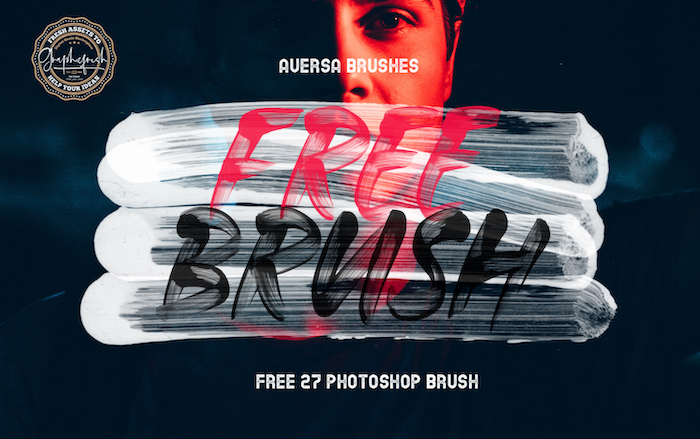
Pour donner un effet mystérieux à votre création, utilisez l’une des 16 brosses de ce pack Photoshop.

Pour des effets ondulés, téléchargez gratuitement ce pack de brushes Photoshop. Chaque brosse dispose d’un effet 3D.

Les pinceaux de ce pack sont plutôt très simples mais la diversité de leurs formes vous sera certainement très utile.
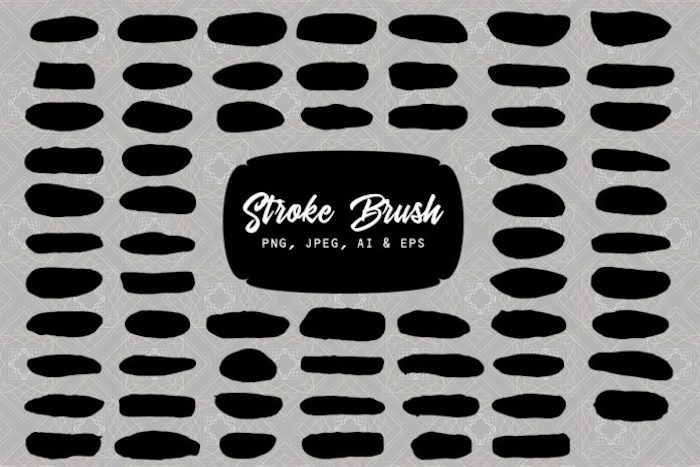
À lire aussi : 11 logiciels de peinture numérique à connaître (gratuits et payants)
Avec ce nouveau pack, il vous suffira d’un clic pour réaliser une belle éclaboussure sur votre création. Tâches d’encre ou de peinture, elles s’intégreront parfaitement sur un fond papier.
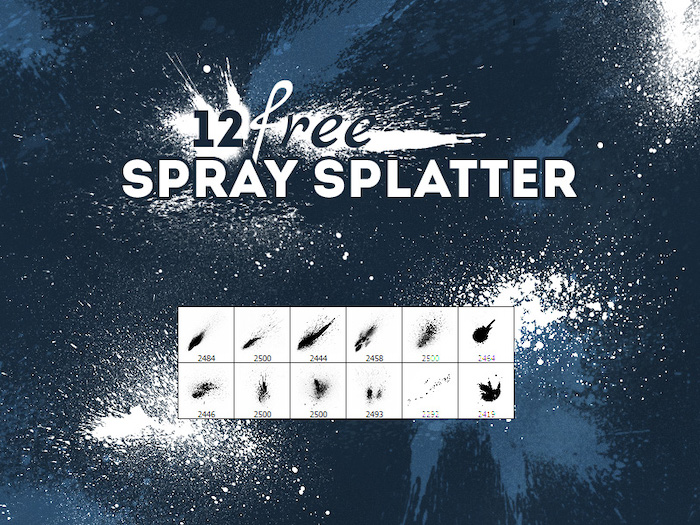
Vous souhaitez intégrer une fissure ou un mur brisé ? Les pinceaux de ce pack sont variés et très réalistes. Vous trouverez également deux brushes de mur en briques.
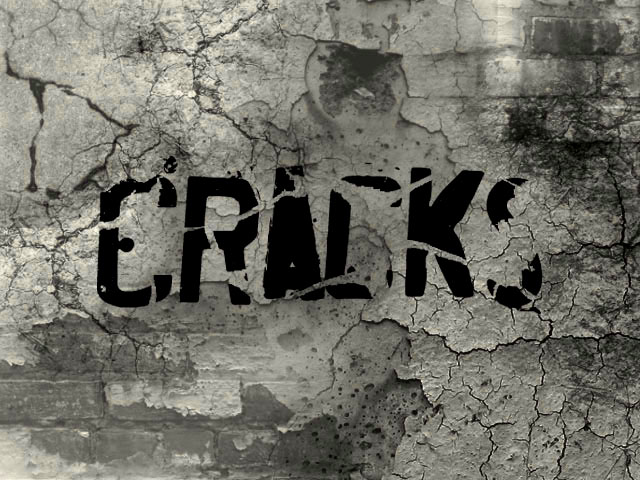
Pour des effets encore plus poussés, jetez un œil à notre sélection de brushes payants :
Les textures de ce pack vous permettront de donner des coups de crayon à l’apparence douce et spongieuse ou avec des contours plus marqués. Ce sont des brushes parfaits pour des illustrations !
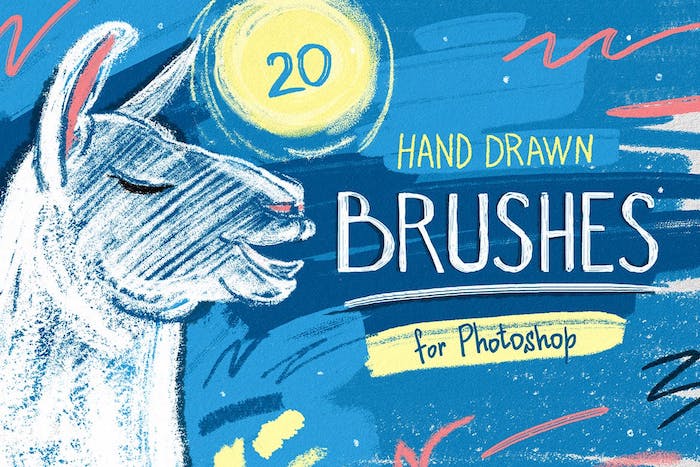
Pour créer une décoration florale unique, jouez sur la transparence des différents pinceaux de ce pack. Vous pourrez créer des lys, des roses ou encore des pissenlits.
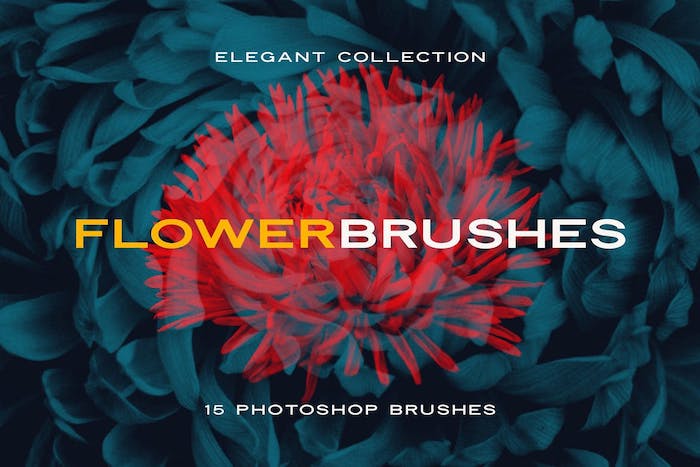
Pour les visuels du site internet d’un restaurant, vous ne pourrez pas vous passer de ces pinceaux. Les éclaboussures de farine sont très réalistes !

Si notre sélection de textures marbrées ne vous suffit pas, téléchargez ce pack de 30 pinceaux. Vous pourrez facilement appliquer cet effet en background de vos créations graphiques.

Voilà un pack qui vaut le détour ! Laissez tomber les traits pleins pour diviser différentes sections et faites preuve de créativité avec ce pack de 45 brushes.

Oui, la pluie peut prendre différentes formes. La preuve avec ces 50 styles de pinceaux effet pluie !
Avec ces brushes, vous pourrez ajouter rapidement un effet météorologique et améliorer ce dernier grâce aux filtres Shapen et Blur 

Semblable aux fuites de lumière, l’effet bokeh est souvent utilisé pour embellir les photos en extérieur.
Ce pack comprend 80 pinceaux Photoshop différents pour créer et ajouter un élégant effet bokeh à vos photos.

Ce pack original est idéal si vous souhaitez créer facilement “un réseau de connexion”. Ce désordre géométrique contient des particules reliées de façon aléatoire par des traits fins.
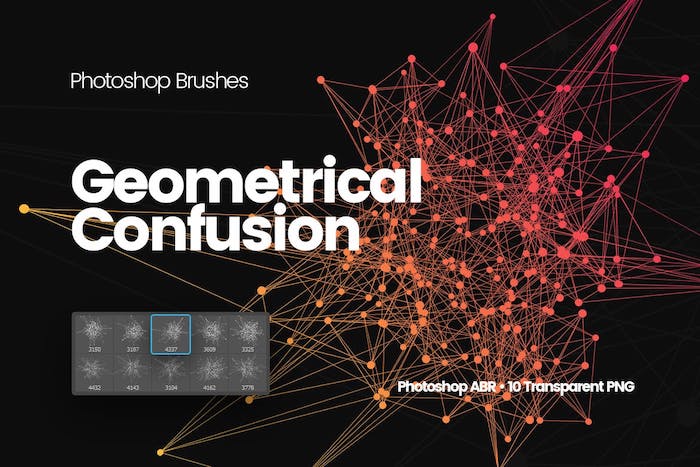
Le processus d’installation d’un brush gratuit dans Photoshop est assez simple. Il se fait en trois étapes :
Cette méthode permet d’obtenir des nouveaux pinceaux à la demande. En revanche, si vous souhaitez que ceux-ci prennent place de façon permanente dans votre logiciel, la marche à suivre est différente. Il faut copier votre fichier .abr dans le répertoire d’installation de votre logiciel. Ainsi, ce dernier reconnaîtra les nouveaux pinceaux automatiquement.
Les pinceaux sur Photoshop peuvent tout à fait contribuer à créer une image de toutes pièces : des arbres, des nuages et même des oiseaux peuvent être dessinés grâce à eux. Les brushes Photoshop gratuits sont trouvables un peu partout sur internet, et vous pourrez les télécharger à votre convenance. Pour les utiliser, il vous suffit de cliquer sur l’outil « Pinceau ». Un appui long vous permettra de faire apparaître tous les brushes disponibles.
Créez ensuite un nouveau calque, choisissez où vous souhaitez qu’il prenne place et cliquez à cet emplacement. Votre calque se retrouvera sur votre photo, et vous pourrez le repositionner grâce à un raccourci clavier, en cliquant sur la touche « V ». Si vous voulez obtenir un déplacement plus précis, n’hésitez pas à utiliser les flèches directionnelles de votre clavier.
Gardez également à l’esprit que la couleur du pinceau choisi dépendra de la teinte que vous aurez choisie pour le premier plan, dont l’icône se trouve en bas de la barre d’outils. Cliquez sur ce carré de couleur pour en changer la teinte avant de placer le brush.
À lire aussi : 125 textures Bokeh gratuites pour vos créations graphiques
Avec tous ces nouveaux brushes, vous allez pouvoir créer de nouveaux effets et de nouvelles formes. Maintenant, à vous d’être créatif ! 
Vous n’avez pas le temps de réaliser vos créations graphiques vous-même ? Trouvez un graphiste freelance sur Graphiste.com et déposez votre devis sans plus tarder pour profiter de l’expertise de graphistes professionnels et familiers de Photoshop !
L’article Photoshop : 6 packs de brushes gratuits pour vos créations graphiques est apparu en premier sur Graphiste.com.
Abonnez-vous pour recevoir notre sélection des meilleurs articles directement dans votre boîte mail.
Nous ne partagerons pas votre adresse e-mail.